
Turinys
Parodysime, kaip sustabdyti „iCloud“ atkūrimą, kuris yra įstrigo ar vis dar vyksta po 24–48 valandų - ar net tik po pietų.
Tai gali atsitikti, kai „App“ diegimas sustabdomas arba atsiranda kita atkūrimo problema, ir tai neleis jums įdiegti „iOS“ naujinimo ir gali prastai naudoti bateriją, nes atsarginė kopija ir atkūrimas išlaiko procesą.
Vienas iš geriausių „iPhone“ bruožų yra galimybė „iCloud“ atkurti ir atkurti iš „iCloud“, kad „iPhone“ būtų grįžta į tą pačią konfigūraciją, kuri buvo prieš telefoną ar bėgo.
Nors tai dažniausiai veikia, kartais pasakys „iPhone“ arba „iPad“ „iCloud Restore in Progress“ dienų nuo pradžios. Tai gali būti su programomis, kurios atsisako įdiegti, arba jūs negalite matyti jokių konkrečių priežasčių.
Šiame vadove bus parodyta, kaip sustabdyti įstrigusį „iCloud“ atkūrimą, kad galėtumėte geriau naudoti bateriją, įdiegti naujinimus ir nebegali matyti šio pranešimo užrakinimo ekrane.

Kaip nustatyti įstrigusį „iCloud“ atkūrimą „iPhone“ ar „iPad“.
„ICloud“ atkūrimas turėtų užtrukti valandą ar dvi, priklausomai nuo turinio, galbūt iki dienos, lėtai prijungus ir beveik pilną „iPhone“, bet jei jis vilkinamas, turėsite rankiniu būdu sustabdyti „iCloud“ atkūrimą. Šio proceso trūkumas yra tas, kad negalite pasakyti, kas nebuvo atkurta kontroliniu sąrašu ar klaidos pranešimu.
Jei norite, galite iš naujo nustatyti „iPhone“ gamyklą ir tada atkurti iš „iCloud“, kad pradėtumėte procesą, ir tikiuosi, kad jis veiks, bet gali baigtis ta pačia situacija.
Neaišku, kodėl taip atsitinka, bet kol kas tai nėra bendra problema. Štai kaip galite sustabdyti „iCloud“ atkūrimą per mažiau nei minutę. Tai veikia „iPhone“, „iPad“ ir „iOS 7“ per „iOS 11“.
Kaip sustabdyti „iCloud“ atkūrimą
Jums nereikia kompiuterio, kad tai atliktumėte, ir nereikia atlikti naujo „iCloud“ atkūrimo iš atsarginės kopijos, nebent pastebėsite, kad trūksta. Čia rasite trumpus veiksmus, kurių reikės imtis.
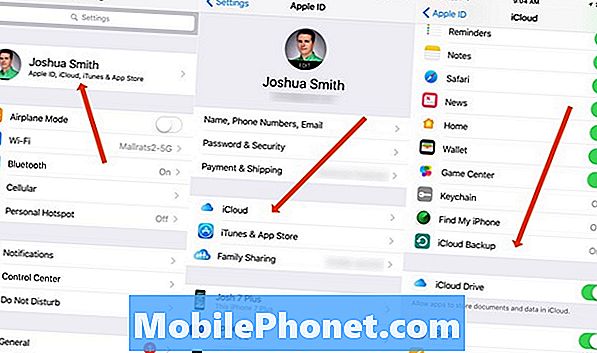
Kaip sustabdyti įstrigusį iCloud atkūrimą.
1 žingsnis. Eiti į Nustatymai „iPhone“.
2 žingsnis. Dabar eikite į „iCloud“ nustatymai.
3 žingsnis. Šiame ekrane turite eiti į Atsarginė kopija.
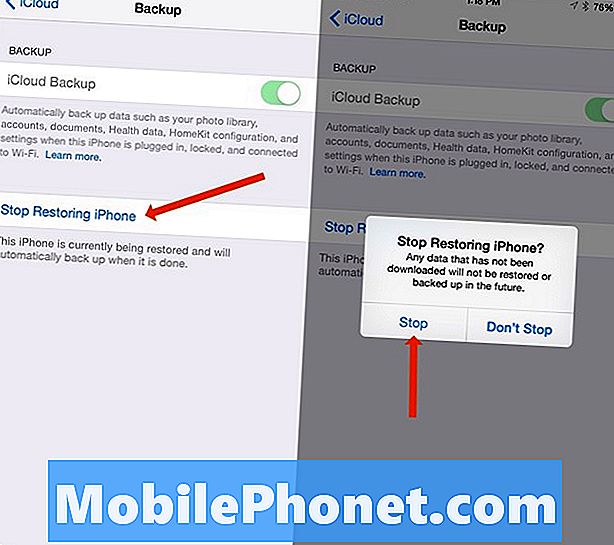
Sustabdykite „iCloud“ atkūrimą.
4 žingsnis. Kitame ekrane palieskite Sustabdyti „iPhone“ atkūrimą.
5 veiksmas.Iššokantis langas paklaus, ar norite sustabdyti atkūrimą įspėjimu. Bakstelėkite Stop.
Baigę šį veiksmą nebebus matomi įspėjimai apie vykstančią „iCloud“ atkūrimą ir galėsite naudoti savo telefoną kaip įprasta. Tai nėra procesas, kurį galite pakeisti, bet visada galite atkurti seną „iCloud“ atsarginę kopiją, prieš pradėdami kurti naują.
Jei susidūrėte su kitomis „iCloud“ atkūrimo arba „iCloud“ atsarginių kopijų problemomis, galite naudoti šį vaizdo įrašą ir vadovą, kad išspręstumėte šias problemas per kelias minutes.
iOS 12 vs iOS 11: Kas naujo iOS 12.2























